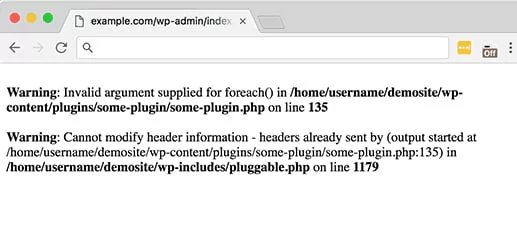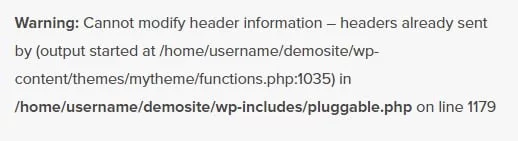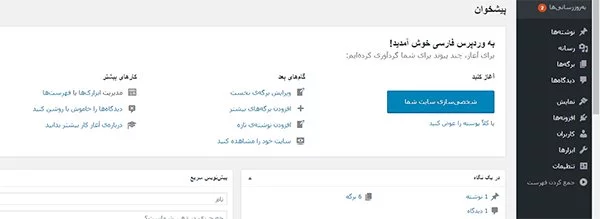برخی اوقات ممکن است شما با نصب و فعالسازی یک افزونه جدید و یا با اضافه کردن یک قطعه کد جدید در سایت وردپرس خود با ارور Pluggable.php مواجه شوید. فایل Pluggable.php یک فایل مهم در سایت شما به شمار میرود که باید حتماً آن را جدی بگیرید؛ و در صورت ایجاد خطا در این فایل آن را رفع خطا کنید.
اضافه کردن یک قطعه کد به فایل فانکشن قالب و یا آپدیت یکی از افزونهها و ناسازگاری آن میتواند باعث شود که این خطا در سایت وردپرس شما به نمایش دربیاید. این خطا میتواند برای شما مشکلات زیادی را به دنبال داشته باشد؛ بنابراین اهمیت آن را دستکم نگیرید.
شما باید بهعنوان مدیر سایت عملکرد سایت خود را در نظر داشته باشید، و ابتدا تشخیص دهید که خطا مربوط به کدام قسمت است؛ و بعد از فهمیدن این موضوع همان قسمت را ویرایش کنید. گاهی نیز لازم است که قطعه کدی را جهت رفع خطا حذف کنید. درنتیجه ابتدا مشخص کنید که خطای رخداده مربوط به کدام بخش میباشد.
در این مقاله قصد داریم خدمت شما دوستان عزیز دکترگرافیکی نحوه رفع خطا این فایل را آموزش دهیم. این کار بهسادگی قابل انجام است؛ پس با ما تا پایان این آموزش همراه باشید.
همچنین برای دریافت مطالب آموزشی بیشتر میتوانید وبلاگ دکترگرافیک را مشاهده کنید.
چرا ارور Pluggable.php را مشاهده میکنیم؟
فایل Pluggable.php جز یکی از فایلهای اصلی در وردپرس به شمار میرود که باید حتماً در سایت شما وجود داشته باشد. توجه کنید که بههیچوجه در همان ابتدای کار ویرایش این فایل به شما توصیه نمیشود. چراکه بسیاری از خطاهایی که توسط این فایل به شما نمایش داده میشود مربوط به این فایل نیست؛ و شما باید از جای دیگری آنها را رفع خطا کنید. بهعنوانمثال خطاهای مربوط به افزونه، قالب و…
همچنین اگر خطای ایجادشده توسط یک افزونه به وجود آمده باشد شما میتوانید این افزونه را شناسایی و سپس با غیرفعال کردن آن افزونه بهسادگی این خطا را رفع کنید. برای غیرفعال کردن افزونهها میتوانید توسط بخش پیشخوان و یا از طریق وارد شدن به هاست خود از قسمت File Manager آنها را غیرفعال کنید. سپس توسط بخش پیشخوان آنها را مجدداً یکییکی فعال کنید؛ بهاینترتیب سایت شما رفع خطا شده و عملکردان بهبود مییابد.
این مشکل ممکن است برای قالب سایت شما نیز اتفاق بیفتد؛ که بهاینترتیب میتوانید با قرار دادن قالب سایت روی حالت پیشفرض بفهمید که مشکل از کجا است. علاوه بر این وردپرس به کاربران و افزونهها اجازه میدهد که برخی توابع اصلی را نادیده بگیرند. که این توابع در فایل Pluggable.php قرار دارند. گاهی اوقات ممکن است که شما با وجود این خطاها که در نوار مدیریتی ظاهر میشوند، همچنان به کارکردن بر روی سایت خود ادامه دهید.
همچنین اگر کسب و کار آنلاین دارید و میخواهید ورودی گوگل از کیوورد های خود را داشته باشید، صفحه خدمات سئو وردپرس را مطالعه کنید.
حل خطای Pluggable.php با بازگردانی تغییرات
اما شما حتماً به این موضوع توجه داشته باشید که بهمنظور رفع هرگونه خطای فایل Pluggable.php، به اولین محلی که به آن اشارهشده توجه کنید. بهعنوانمثال خطا در فایل functions.php و در خط 1035 رخداده است و یعنی شما باید فایل functions.php را ویرایش کنید؛ و کدی که باعث ایجاد این خطا شده است را تغییر دهید یا حذف کنید.
گاهی اوقات ممکن است که شما با وجود این خطاها که در نوار مدیریتی ظاهر می شوند، به کار بر روی سایت خود ادامه دهید.
همه افزونههای سایت خود را غیر فعال کنید
اگر خطا در اثر فعال کردن یک افزونه در سایت وردپرس شما باشد، باید آن افزونه را غیرفعال کنید تا خطا برطرف شود. پس اکثر خطاهایی که توسط فایل Pluggable.php به وجود می آیند، به خود فایل مرتبط نمی شوند. معمولاً زمانیکه یک کد سفارشی در فایل functions.php ایجاد میکنید، این خطا رخ می دهد، که در این صورت باید آن کد را تعییر دهید و یا حذف نمایید تا خطا برطرف شود.
نتیجه گیری درباره حل ارور Pluggable.php
بنابراین خطاهای ایجادشده در فایل Pluggable.php مربوط به خود فایل نیستند و طبق آن چیزی که توضیح داده شد؛ ممکن است مربوط به افزونهها، قالبها و… باشد و به خود فایل مربوط نیستند. معمولاً زمانی که یک کد سفارشی در فایل functions.php ایجاد میکنید، این خطا رخ میدهد، که در این صورت باید آن کد را تغییر دهید و یا حذف نمایید تا خطا برطرف شود.
علاوه بر این گاهی اوقات هدرها خطاهایی را میفرستند که از وجود فضای خالی بعد از بسته شدن تگ <? php ایجادشدهاند. بنابراین شما باید آن را حذف کنید تا خطای ایجادشده برطرف شود.
حتماً توجه کنید که در صورت نداشتن تسلط کافی در این زمینه هیچ ویرایشی در اینگونه فایلها انجام ندهید و این کار را به عهده یک فرد متخصص بسپارید. برخی اوقات نیز ممکن است این خطاهای نمایش دادهشده براثر یک فاصله، کد نویسی اشتباه و… باشد که شما باید ابتدا آنها را جستجو و سپس رفع ایراد کنید.
قبل از هر تغییری بک آپ بگیرید!!
نکته بسیار مهم این است که شما حتماً باید قبل از ایجاد هرگونه تغییرات در فایلهای سایت خود حتماً یک نسخه پشتیبان از سایت خود داشته باشید. در این صورت حتی اگر مشکلی حین این کار برای سایت شما پیش بیاید جای هیچگونه نگرانی نیست.
امیدواریم این آموزش در بهبود عملکرد سایت شما تأثیر گذاشته باشد و شما بهره کافی را از آن برده باشید.
منابع: wikipedia – wordpress.org – mihanwp – youtube